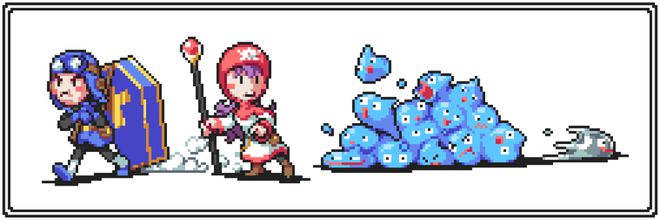感谢索尼对游民星空的支持,我们拿到了预计在1月26日推出的DualSense Edge手柄,并进行了一番抢先体验。不得不说,DualSense Edge手柄(后文简称为Edge手柄)大幅度强化了游戏操控方面的体验,多种新功能也相当实用,能满足高强度使用与竞技性方面的追求。不过对普通玩家而言,Edge手柄所带来的新功能与1599的售价之间,还是需要权衡一下的。

细节满满的新设计
外观上,Edge手柄与DualSense手柄保持一致,大部分按键的外形和手感上都没有太大区别,不过Edge的重量更沉一些。至于能体现PS5手柄强大之处的“触觉反馈”和“自适应扳机”,Edge手柄的体验也与DualSense基本相同。换句话说,用DualSense玩游戏完全足够,这款手柄是为了给需要更多自定义功能的核心玩家准备的。

Edge手柄的配件有很多。先从最不重要的开始:首先是一个可以容纳所有配件的收纳盒,随包装附赠一条材质很好的2.8米USB-C口编织线,以及一个特制的USB接口保护壳。这个保护壳能将充电线固定在手柄上的锁扣上,即便再激烈的操作也不用担心连接线脱落而影响控制,这些细节上的把控非常能体现索尼的匠心。

接下来看Edge手柄上有新设计的部分。首先是可替换的摇杆帽,除去两枚与原装PS5手柄规格一致的摇杆帽外,Edge手柄还提供了另外两组圆顶摇杆帽,有高低两种配置。玩家可以自行尝试操作,看哪种更适合自己。
其实不只是摇杆帽,整个摇杆部分都是模块化的。在打开手柄面板后,即可方便地将现有摇杆拆卸下来,只需购买官方零售的摇杆,便可自行更换。即便手柄用久了产生了漂移问题,也过了保修期,只需更换摇杆就还能继续“上岗”,对较为昂贵的电子器件来说,这也是一种让人安心的设计吧。

就我这些年来的使用经验,PS摇杆还算耐用。(也许Switch的摇杆更适合出这种替换功能……)
同样加入新设计的,还有手柄顶部的扳机键,也就是常用的L2、R2。一方面,扳机键末端加入了有手柄按键形状的防滑颗粒,手感有不错的提升。另一方面,两侧扳机键附近都添加了用于物理调节键程的滑动杆。不了解扳机键程调整功能的朋友,可以看我们后面实际体验时的说明。

然后就是关键的“背键”设计了。Edge手柄提供了两个背键的位置,可拓展最多2个手柄原有的键位。按钮方面也提供了两款拆装方便的背键模型,一种是半圆形,一种是长杆型。不同的背键按钮手感不同,也会影响到玩家手指握持手柄的姿势,看个人爱好选择。

两种背键可以混合使用
同时,Edge手柄的握把背后新增了防滑层。握起来的手感很舒适,也更加紧实。DualSense手柄在长时间游玩时偶尔会觉得手滑,但是Edge手柄可以一直保持握持稳定。
其他就是一些细节设计上的区分,例如Edge的按键与触摸板颜色都有所调整,这些对使用的影响不大。整体看来,Edge手柄在质感和使用方面,要比DualSense手柄强很多。
随时切换的自定义配置
官方为Edge手柄专门设计了一个PS5系统内置的自定义菜单。正常情况下只要接入手柄,系统就会提示你进入设置中心。假如没有弹窗,也可以进入选项中的“设备”寻找对应功能,当然前提是要把PS5的系统升级到最新。
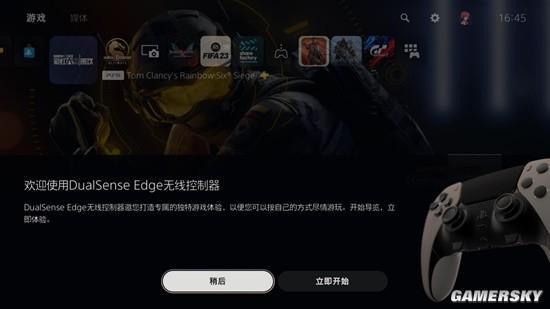
自定义菜单的功能很全面。首先,可以重新分配手柄上所有按键的键位(PS键除外),我就第一时间把O键和X键对调了。这里也可以修改2个背键的键位,不过要注意的是,玩家不能分配组合键,也没有连击功能,只能替换手柄上已有的单个键。
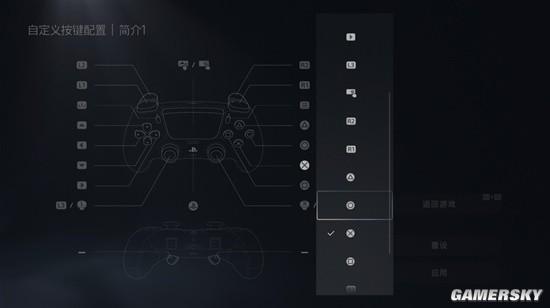
也可以调整摇杆的灵敏度和死区,面板会即时显示目前摇杆的物理输入和游戏内映射的输入。这个功能在不同游玩场景有不一样的奇效,就我个人而言,为FPS设置更灵活的曲线会有很大帮助。
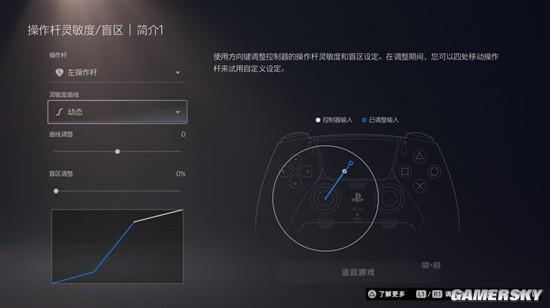
然后就是扳机的盲区设置,可以左右扳机分开也可以合并设定。如果你在使用DualSense手柄时,经常希望线性扳机按下更多键程才触发,那么Edge手柄的这个功能就是为此而打造。扳机盲区配合物理的键程锁,可以实现一些比较灵活的操作。

设置中提供了二十个配置槽位,也可以通过摇杆下方的Fn组合键,快速在三种不同的配置间切换。
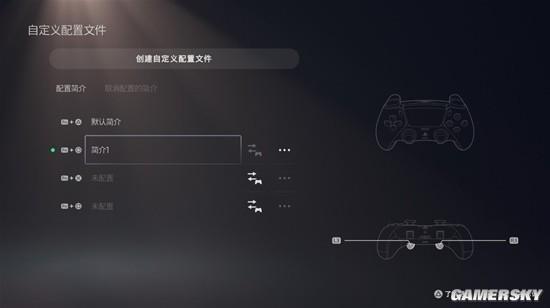
例如你已经设定好“格斗”和“FPS”两套配置文件,打完格斗游戏后想去玩FPS,那么只要按下切换组合键,就可以把所有键位、摇杆灵敏度的配置都切换到设定好的FPS游戏配置上,非常便捷。同时Fn键也可以快速调整音量和左右平衡,不需要每次再启动菜单调节了。
最后,这些配置文件是保存在手柄中的。就算更换了一台PS5设备,玩家已保存的配置也全都会跟随手柄移动。
实际游玩体验
几天使用下来,Edge手柄的新增功能的确相当实用。但是作用并没有大到“让游戏体验上升一个层级”这种程度,它只能让操作手感整体稍微舒适一点。
例如自定义按键功能,其实现在许多游戏都自带按键设定。这个功能的作用也比较有限,除非想要类似OX互换这类全局性的设置。

2个背键的作用,在游玩时就非常大了。例如玩《GT7》时将“换挡”操作放在背键上,操作起来就非常自然,不会影响玩家控制油门和转向。还有“怪物猎人”这种操作复杂,使用右摇杆时还得同时按其他键的游戏。用DualSense手柄时就得用C手去解决,而在Edge手柄下可以用背键轻松完成。

即便没有上述需求,其实也可以把背键替换为“按下摇杆”的L3和R3。毕竟现在有不少游戏都把奔跑绑定在“按下摇杆”键,一些需要长按奔跑的游戏,操作体验确实不舒服。用背键代劳也算是节省了摇杆的寿命。
最后,扳机键程调节功能的使用场景较为微妙,在玩竞技性强的FPS或MMO游戏时,作用会更明显一些。例如《Apex》或《彩虹六号》这样需要快速反应的射击游戏,更短的键程就代表瞄准和射击更迅速,在对战时优势也更大。而MMO游戏则可以缓解长键程带来的疲劳,毕竟自适应扳机的按压阻力比较强。
结语
夸张地说,使用过Edge手柄之后,我已经有些无法适应DualSense那滑溜溜的手感了。Edge手柄所带来的新功能,也拓宽了手柄为游戏带来的可能性与深度。如果你是一个经常用PS5玩游戏,且常玩FPS、格斗等竞技类型的玩家,那么DualSense手柄无法实现的一些功能,Edge可以很好地满足你。
可话又说回来,DualSense手柄已经满足了绝大多数的使用场景,如今游戏的键位设计,也几乎不存在非要升级配件才能完成的操作。对于使用较为轻度的玩家来说,还是要权衡Edge手柄的功能性再入手比较好。
以上就是DualSense Edge体验如何?的相关介绍,希望能对你有帮助,如果您还没有找到满意的解决方式,可以往下看看相关文章,有很多DualSense Edge体验如何?相关的拓展,希望能够找到您想要的答案。